Как удалить менеджер браузеров от Яндекс?
Яндекс менеджер браузеров – назойливая программа, которая зачастую в теневом режиме автоматически устанавливается на персональный компьютер. Обычными методами она, как правило, не удаляется – приложение оставляет «хвосты», которые тут же загружают и устанавливают ее обратно. В данной статье представлены подробные инструкции, как можно полностью удалить менеджер браузеров от Яндекс со своего компьютера.
Менеджер браузеров призван защищать сохраненные конфигурации обозревателей от действия различных вредоносных программ. Однако, в большинстве случаев, он попросту мешает нормальной работе в сети и раздражает пользователей бесконечным потоком всплывающих сообщений.
Очистка системы с помощью стороннего софта
Если стандартные средства Windows не помогают удалить менеджер Яндекс – можно воспользоваться специализированными утилитами. В данном руководстве рассмотрена программа AWDCleaner.
В первую очередь вам потребуется загрузить ее с официальной странички разработчиков или отыскать в Интернет-каталогах софта.
как удалить менеджер браузеров яндекс
Приложение распространяется совершенно свободно и является полностью бесплатным. Если у вас требуют заплатить что-либо или прислать SMS для загрузки – вас пытаются обмануть.
Если вы скачали архив – необходимо извлечь из него инсталляционный файл. Это можно сделать с помощью популярных архиваторов, к примеру, WinRar или SevenZip. Теперь запустите exe-файл и следуйте инструкциям Windows Install Wizard. Процесс установки стандартный и не должен вызвать затруднений.
Перед началом взаимодействий с программой необходимо завершить работу всех запущенных веб-браузеров. Интерфейс утилиты очень прост и интуитивно понятен:
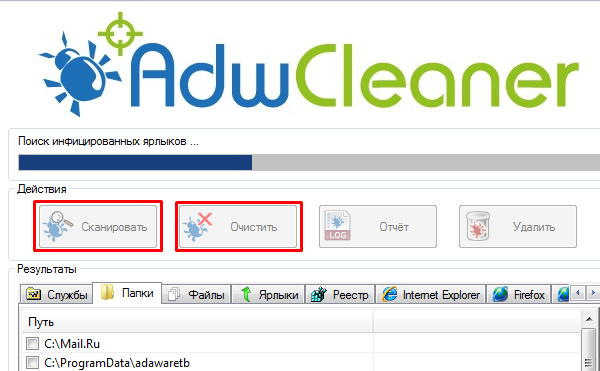
- Сначала вам потребуется активировать самую левую кнопку с названием «Сканировать» (на ней изображено насекомое под увеличительным стеклом).
- Подождите некоторое время, пока проходит процедура поиска всевозможных вредоносных программ, скриптов и некоторых вирусов. Некоторые такие приложения могут быть не найдены, но Яндекс-менеджер утилита найдет точно.
- Когда процесс будет завершен, нажмите на вторую кнопку – «Очистить» (На ней изображено перечеркнутое насекомое).
- Теперь подождите еще немного, пока все мешающие работе программы будут удалены с вашего персонального компьютера.
AWDCleaner почистит системный реестр, поможет удалить все «хвосты» и спрятанные скрипты, так что вы сможете быть уверены, что менеджер не будет установлен обратно.
Чистка системы вручную
Если вы не доверяете безопасностью своего ПК сторонним программам – вы можете попробовать удалить мешающий работе софт самостоятельно.
При выполнении всех действий требуется быть очень внимательным, так как любой пропущенный файлик может восстановить все приложение.
Сначала вам потребуется удалить основную часть утилиты, которая потребляет системные ресурсы и отвлекает множеством бесполезных сообщений. Для этого выполните несколько простых действий, описанных в инструкции:
Бесплатная программа от Яндекса : Менеджер браузеров
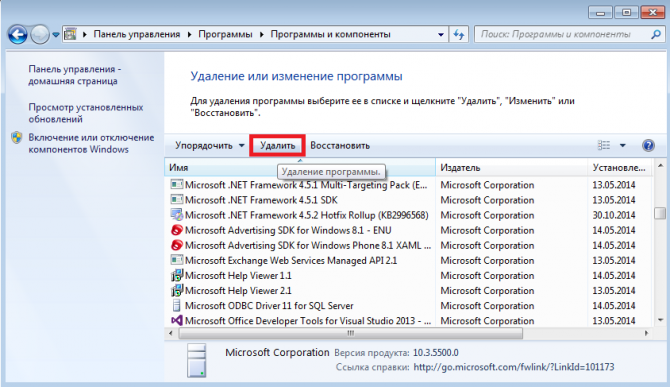
- Запустите меню «Пуск» с помощью соответствующей кнопки или воспользовавшись специальной клавишей Win.
- Перейдите в «Панель управления».
- Откройте категорию «Программы и компоненты».
- В этом списке собраны все установленные программы. Вам нужно найти в нем Менеджер браузеров от издателя «Яндекс». Для этого вы можете воспользоваться поисковой строкой, в которую надо ввести название искомой утилиты.
- Выделите объект с помощью щелчка мыши и нажмите на появившуюся над списком кнопку «Удалить».
Очистка реестра
Теперь вам нужно очистить записи, оставшиеся в системном реестре. Работать в реестре надо очень осторожно – случайно удаленная или измененная запись может привести к поломке всей операционной системы.
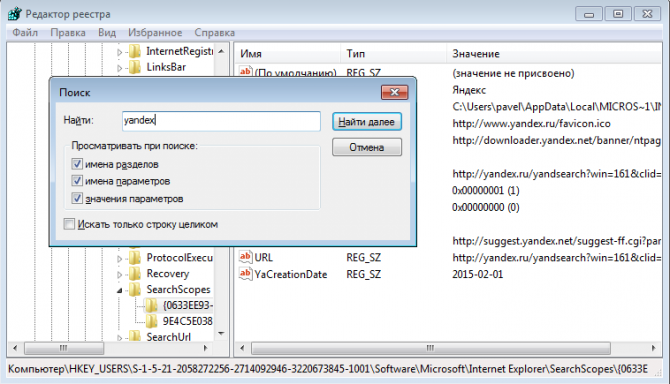
- Вызовите диалоговое окно с помощью комбинации Win+R.
- Введите команду «regedit» и нажмите Enter.
- Когда откроется новое окно, вызовите поисковую строку с помощью клавиш Control+F.
- Введите «Yandex» и подождите некоторое время, пока система ищет все записи, связанные с данным разработчиком.
- Найденные записи следует удалить. Однако, если вы пользуетесь другими продуктами Yandex, вам нужно будет внимательно смотреть, к чему именно относятся найденные элементы, чтобы не стереть нужную информацию.
Источник: moybrauzer.ru
Использование менеджера браузеров от Яндекса

Зачем нужна эта программа? Что полезного менеджер браузеров от Яндекс может дать обычному пользователю? Многие даже не знают о его существовании. Он обычно загружается как дополнительное ПО к основному продукту. Если вы не обращаете внимания на предложения во время установки программ, то, вполне возможно, что у вас эта программа уже имеется на ПК.
Рассмотрим поэтому также, как удалить менеджер браузеров от Яндекс.
Функции программы
Что же представляет собой этот сервис? Это не менеджер загрузок или паролей в Яндекс Браузере. Формат программы совершенно другой.
Эта утилита создана защищать настройки браузеров. Отчего именно их нужно защищать? От «несанкционированных» изменений, которые могут вноситься без ведома пользователя во время установки различных программ и не только. Кроме этого, программа защищает:
- Системный документ hosts (файл разрешения IP адресов хостов). Блокируется перенаправление на левые ресурсы, маскирующиеся под «правильные» сайты.
- Настройки домашней страницы и поиска.
- Ярлыки установленных браузеров. Они могут быть легко изменены вирусом. Это может привести к самопроизвольному запуску браузеров с рекламой.
Программа также позволяет сделать откат ранее внесённых изменений.
Менеджер браузеров Яндекс поддерживает все популярные обозреватели начиная с Chrome и заканчивая Safari. Таким образом, ошибочно полагать, что программа управляет только Яндекс Браузером.
Для чего еще нужен менеджер браузеров? В него встроен помощник, который отвечает на распространённые вопросы касательно настроек ПК, включая установку, удаление и обновление программ, а также подключение различных устройств к ПК, например, принтера.
Существует множество альтернативных программ от других разработчиков. Например:
- AdwCleaner – софт для очистки от malware;
- SUPERAntiSpyware Free – блокировщик изменений свойст в обозревателях.
Где скачать?
Скачать менеджер браузеров можно из официального сайта по ссылке: https://yandex.ru/soft/bm/. Нажимаем на кнопку «Скачать». Загрузится установочный файл.
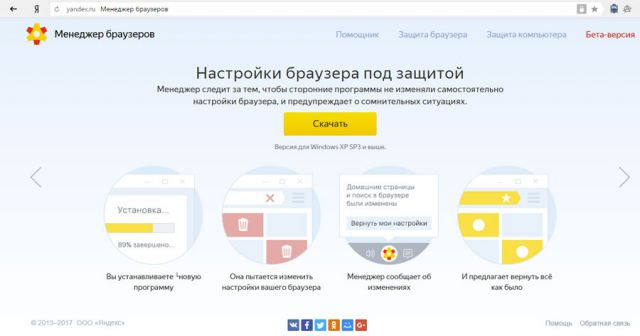
Открываем его и кликаем по «Запустить», а затем по «Установить».
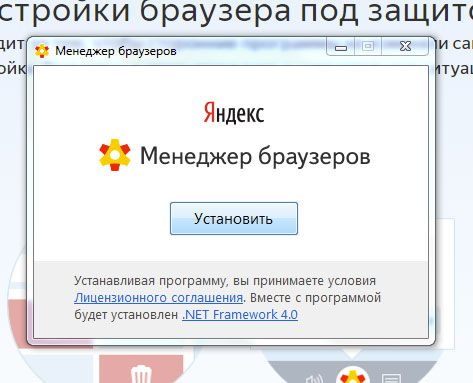
Настраиваем менеджер
Программа запускается автоматически с загрузкой ОС. После установки значок менеджера появляется в системном лотке, который находится в нижней панели. Таким образом, чтобы открыть утилиту, нужно щёлкнуть по стрелке, направленной вверх и выбрать её иконку.
Менеджер работает в фоновом режиме. Иконка бывает двух цветов:
- Зелёный означает, что у вас все в порядке: никакие изменения не вносились без вашего согласия.
- Оранжевый говорит о том, что у вас есть непрочитанное уведомление. Откройте менеджер, чтобы его прочитать.
При каких-либо изменениях, о которых говорили выше, менеджер сразу дает сигнал и предлагает вернуть все настройки.
Утилита распознаёт самостоятельно обозреватели, установленные на ПК, и показывает их список.
Вы вправе обозначить, на какие изменения реагировать менеджеру. Чтобы открыть Настройки менеджера, нужно кликнуть на его ярлык и выбрать пункт «Настройки».
Параметры, которые стоят по умолчанию, однако, имеют оптимальное значение, поэтому менять их совершенно необязательно.
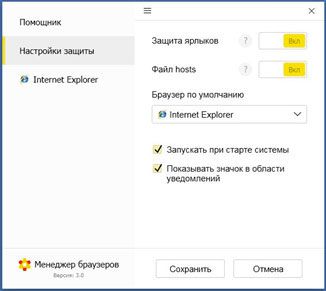
Вы также можете определить свой уровень безопасности:
- Автоматический. Программа будет блокировать изменения в обозревателях автоматически.
- Отключено. Утилита не будет контролировать изменения.
- С уведомлениями. ПО будет присылать вам сообщения при выявлении каких-либо изменений. Менеджер также предложит вернуть настройки в исходное состояние.
Как удалить программу?
Почему пользователи удаляют менеджер браузеров Яндекс с компьютера, если он такой полезный? Особой необходимости в использовании этого софта, по большому счёту, нет. Минусы её заключаются в том, что, как и любая другая программа, менеджер браузеров загружает оперативную память ПК. Более того, вам придется смириться с постоянно выскакивающими уведомлениями.Удаление производится как стандартными средствами, так и сторонними программами.
1.Открываем окно «Программы и компоненты» через Пуск или Панель управления. Второй путь длиннее, поэтому просто введите запрос в строке поиска Пуска.
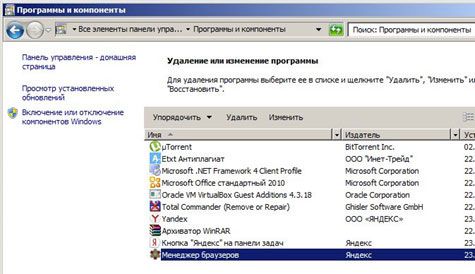
2.В списке ищем Менеджер браузеров. Удаляем утилиту через контекстное меню, которое вызывается, как обычно, правой кнопкой мыши.
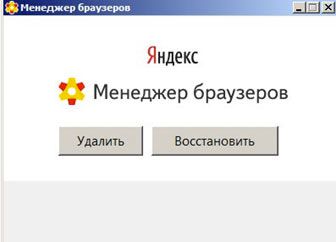
4.После этого откроется обозреватель со страницей об удалении менеджера:

5.Стандартные средства удаления ОС не удаляют остаточные файлы, например, записи в реестре. От этих вещей приходится избавляться вручную. Например, в папке пользователя остается директория AppDataLocalYandexBrowserManager. Запускаем редактор реестра. Открываем окно «Выполнить» через Пуск, и в строке вводим команду regedit.

6.В редакторе реестра открываем раздел «Правка» и выбираем предпоследний блок «Найти». В строке вводим слово BrowserManager:

7.Удаляем параметры с искомым значением до тех пор, пока не появится уведомление о том, что «Поиск в реестре завершен».
8.Далее, избавляемся от папки AppDataLocalYandexBrowserManager. На этом деинсталляции можно считать завершенной.
Удаляем с помощью Geek Uninstaller
Вариант стороннего приложения хорош тем, что удаляются все записи, связанные с ПО, то есть те же записи в реестре и прочий мусор также можно убрать безвозвратно. Также это выход, когда программа не удаляется с помощью стандартных средств.
Скачивайте утилиту, используя официальный ресурс: https://www.geekuninstaller.com/download. Бесплатная версия ничуть не хуже версии Pro.
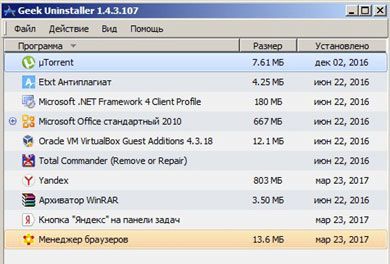
Откройте программу и найдите Менеджер браузеров. В контекстном меню жмём, соответственно, на пункт «Удалить запись».
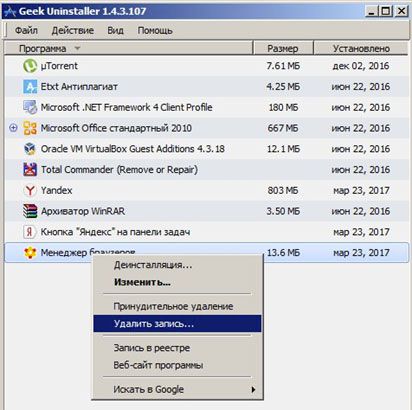
Удаление ПО можно проводить как обычными инструментами Windows, так и специальными утилитами. Есть множество других скриптов помимо Geek Uninstaller, которые также эффективно справляются с задачей очистки.
Источник: brauzergid.ru
Невозможно запустить Менеджер браузеров — как исправить?

При запуске персонального компьютера может появиться сообщение — Невозможно запустить среду исполнения .Net, не удается найти указанный файл. Подобный глюк может быть с любым приложением, не только с Менеджером браузеров (Яндекс).
Невозможно запустить Менеджер браузеров — как исправить ошибку?
При включении ПК видим такое уведомление:

Исправить можно двумя способами:
- Запустить встроенную функцию в приложении для исправления глюков. После — ошибка исчезнет, программа останется на компе работать.
- Удалить ПО. Однако сперва желательно запустить функцию исправления багов, после уже деинсталлировать программу. Менеджер браузеров — некая утилита от Яндекса, позволяет контролировать настройки установленных в операционке браузеров, не является критически важной, можно спокойно удалить.
Запуск опции исправления багов в программе (только сперва нажмите ОК в ошибке):
- Зажмите Win + R, вставьте команду AppWiz.cpl, нажмите ОК.
- Отобразится окно инсталлированных программ на персональном компьютере.
- Находим Менеджер браузеров > нажимаем правой кнопкой > выбираем пункт Удалить.
- Далее покажется окошко, где нужно нажать кнопку Восстановить.
- Начнется процесс восстановления работы приложения, ошибка будет исправлена. Потом необходимо сделать перезагрузку. Если в итоге приложение вам не нужно — можно снова открыть окно установленного софта > нажать правой кнопкой по Менеджеру браузеров > выбрать пункт Удалить.


После нажатия кнопки Восстановить — делаем перезагрузку компа, ошибки уже быть не должно.
Надеюсь инфа пригодилась. Удачи и добра!
Источник: 990x.top
Программа менеджер браузеров яндекс что это
Настройка:  Windows XP
Windows XP  Windows 7
Windows 7  Windows 8
Windows 8  Windows 10
Windows 10  Linux и других
Linux и других
 Windows Vista Windows Vista |
 Windows Server 2003 Windows Server 2003 |
 Windows Server 2008 Windows Server 2008 |
 Windows 9 (Rip) Windows 9 (Rip) |
 Mac OS X Mac OS X |
 FreeBSD FreeBSD |
Быстрый доступ

База знаний и FAQ по
Windows XP 7 8 10
Популярные новости
Категории программ
 Microsoft [13] Microsoft [13] |
 Безопасность [106] Безопасность [106] |
 Интернет и сети [112] Интернет и сети [112] |
 Система [239] Система [239] |
 Мультимедиа [65] Мультимедиа [65] |
 Работа с текстом [21] Работа с текстом [21] |
 Офисные и деловые [24] Офисные и деловые [24] |
 Оформление [114] Оформление [114] |
 Portable [9] Portable [9] |
 Каталогизаторы [6] Каталогизаторы [6] |
 Игры [38] Игры [38] |
 Графика [36] Графика [36] |
 Мобильные [27] Мобильные [27] |
 Android [59] Android [59] |
 iPhone / iPad [30] iPhone / iPad [30] |
 Windows Phone [43] Windows Phone [43] |
 Прочие утилиты [38] Прочие утилиты [38] |
 Linux [13] Linux [13] |
 Mac OS [11] Mac OS [11] |
 Для Windows 10 [44] Для Windows 10 [44] |
Как вы оцениваете новую Windows 10?
Источник: all4os.ru